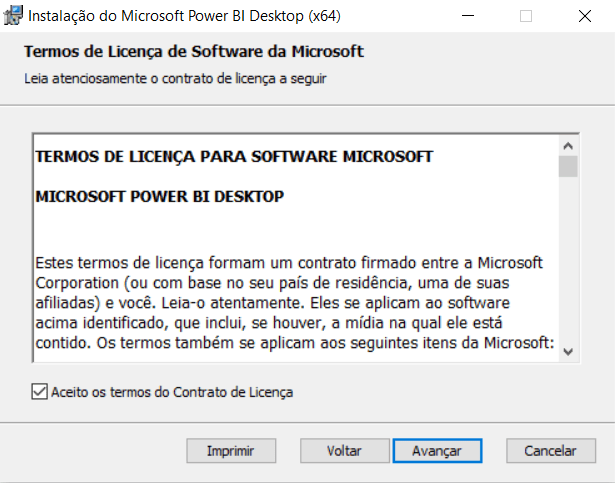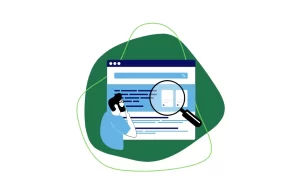Confira o processo de instalação do Power BI, uma ferramenta incrível utilizada por médias e grandes empresas para organização, acompanhamento e análise de dados estatísticos e também relacionados à gestão e desenvolvimento de negócios.
Neste conteúdo, a Max Planilhas detalha por meio de um passo a passo simples e intuitivo o processo de instalação dessa poderosa ferramenta. Não deixe de conferir!
O Power BI está disponível nas versões Web, Desktop e Mobile, sendo permitido um período de testes gratuito da ferramenta.
Atualmente a Microsoft oferece três opções em relação a licença do Power BI, sendo uma delas a versão Free que possui todos os recursos da ferramenta, com exceção de alguns recursos de computação, compartilhamento e armazenamento em nuvem, veja:
Power BI Free
- Acesso ao conteúdo no Meu Workspace
- Acesso a todos os recursos e ferramentas do Power BI.
Power BI Pro
- BI moderno e de self-service na nuvem;
- Publicar conteúdo em outros workspaces, compartilhar dashboards, assinar dashboards e relatórios, compartilhar com usuários que têm uma licença Pro;
- Colaboração, publicação, compartilhamento e análise ad-hoc;
- Totalmente gerenciado pela Microsoft;
Power BI Premium
- Enterprise BI, análise de Big Data, relatórios na nuvem e na infraestrutura local;
- Controles avançados de administração e implantação;
- Computação de nuvem dedicada e recursos de armazenamento;
- Permite que o usuário consuma o conteúdo do Power BI;
Para consultar os preços de cada opção, clique aqui e acesse o site da Microsoft.
Para realizar o download do Power BI Desktop ou ter acesso ao Power BI Web para experimentar gratuitamente, clique aqui.
Confira o passo a passo de instalação do Power BI Desktop
Para prosseguir com a instalação do Power BI, realize o download e siga o seguinte passo a passo:
1.Execute o arquivo baixado em seu computador, selecione o idioma desejado e clique em “Avançar”.
2.Para seguir com a instalação, clique em “Avançar” novamente.
3.Logo após, será necessário aceitar os termos da licença. Para isso, marque a opção “Aceito os termos do Contrato de Licença” e clique em “Avançar”.
4.Neste passo, você precisará escolher a pasta de destino e instalação do Power BI no seu computador.
Para selecionar um local diferente do indicado, clique em “Alterar”, ou selecione a opção “Avançar”, para manter o caminho indicado.
5.Por fim, se desejar, você poderá solicitar que o instalador não crie um atalho na área de trabalho, para isso, desmarque a opção “Criar um atalho da área de trabalho”.
Continue com o processo de instalação clicando no botão “Instalar”.
6.Aguarde a conclusão do processo de instalação. Só levará alguns instantes.
7.Após o término da instalação clique em “Concluir“ para finalizar o processo.
Power BI: Considerações Finais
Com o Power BI instalado é hora de conhecer e aproveitar as funcionalidades dessa importante e poderosa ferramenta no seu dia a dia.
Explore as principais funcionalidades do Power BI e conheça tudo o que a Microsoft preparou para você. Com o Power BI, você poderá acompanhar dados, estatísticas e criar apresentações incríveis!
Para conhecer mais sobre o Power BI, suas funcionalidades e outras ferramentas de escritório, como o Excel, continue acompanhando o nosso blog!